| 일 | 월 | 화 | 수 | 목 | 금 | 토 |
|---|---|---|---|---|---|---|
| 1 | ||||||
| 2 | 3 | 4 | 5 | 6 | 7 | 8 |
| 9 | 10 | 11 | 12 | 13 | 14 | 15 |
| 16 | 17 | 18 | 19 | 20 | 21 | 22 |
| 23 | 24 | 25 | 26 | 27 | 28 |
- matlab
- windows
- pandas
- Excel
- 비주얼베이직
- VBA
- pyqt5
- 윈도우11
- 엑셀
- Android
- Outlook
- 안드로이드
- 파이썬
- Windows10
- python3
- 문자열
- 오피스
- 파워포인트
- 파이썬3
- 아웃룩
- 깃
- win32com
- git
- office
- Windows11
- 윈도우10
- html
- pythongui
- python
- 파이썬GUI
Appia의 IT세상
파워포인트[Powerpoint] PPT 슬라이드 배경화면 넣기, 배경화면에 이미지 적용하기 본문
파워포인트[Powerpoint] PPT 슬라이드 배경화면 넣기, 배경화면에 이미지 적용하기
Appia 2020. 9. 18. 07:16파워포인트[Powerpoint] PPT 슬라이드 배경화면 넣기, 배경화면에 이미지 적용하기
파워포인트를 하다보면, 특정 이미지를 배경화면을 넣어야 하는 경우가 있습니다. 이미지를 삽입하는 것이 아니라, 배경화면에 특정 값을 입력해야하는 경우가 있습니다. 그럴 경우에 배경 서식을 변경해야합니다. 그럼 이번 포스팅에서는 파워포인트 슬라이드에 배경화면을 넣는 방법에 대해서 살펴보겠습니다.
먼저, 상단 메뉴에서 [디자인]탭을 클릭하여 주시길 바랍니다.

그런 후에 [배경 서식] 부분을 클릭하여 주시면 우측에 배경 서식이라는 부분이 나타납니다. 여기에서 [그림 또는 질감 채우기] 부분을 클릭하여 주시길 바랍니다.

그럼 여기에서 이미지를 삽입하기 위해서는 [그림 원본] 부분에서 [삽입]버튼을 클릭하여 주시길 바랍니다.

그럼 다음과 같이 그림 삽입 다이어로그가 나타납니다. 여기에서 [파일에서]를 선택하여 주시길 바랍니다.

그럼 여기에서 배경으로 사용하고자 하는 이미지를 선택하시면 됩니다.

위에서 삽입 버튼을 누르시면, 다음과 같이 파워포인트 슬라이드에 이미지가 적용되어 있음을 알 수 있습니다.
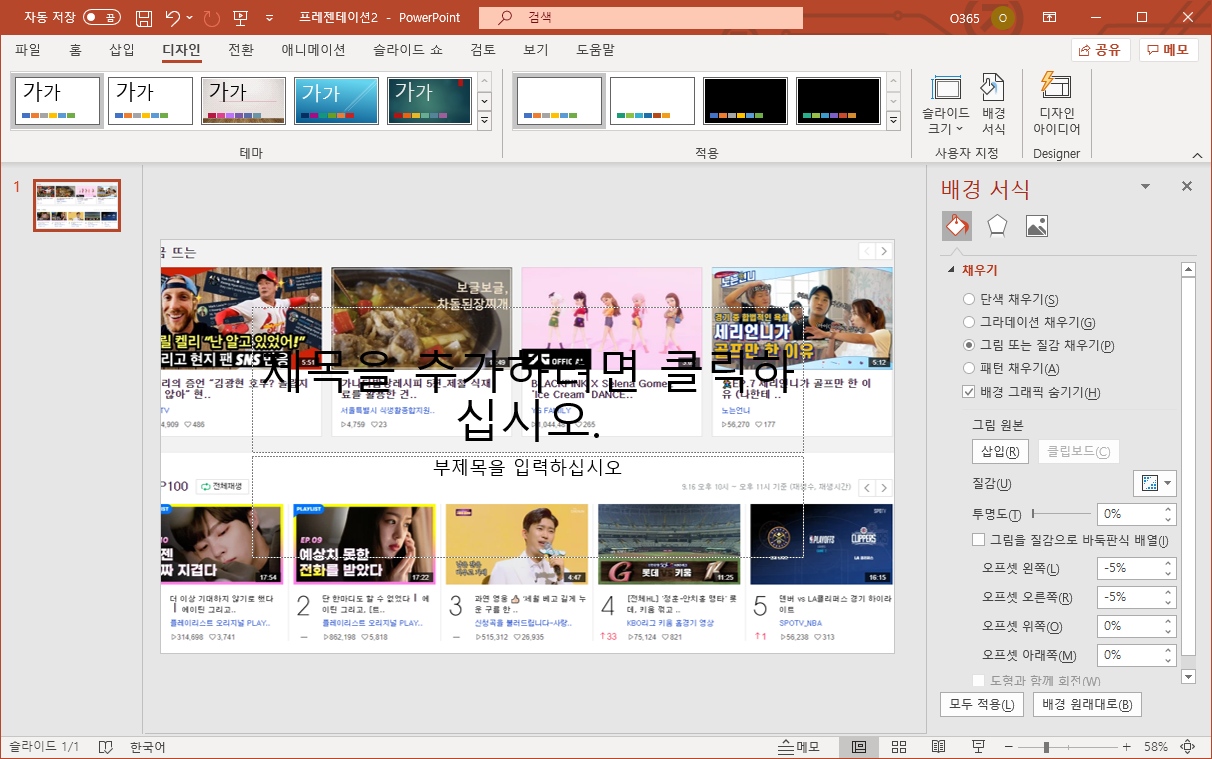
그럼 다음과 같이 파워포인트 화면에 배경 이미지가 적용된 것을 알 수 있습니다. 생각보다는 간단하고 많이 사용 되는 부분입니다. 실제 회사에서 사용하는 양식 있는 파워포인트 그림들은 이와 같은 방법으로 많이 사용합니다. 간단히 요약하면 다음과 같습니다.
[디자인] - [배경서식] - [그림 또는 질감 채우기] - 그림원본에서 [삽입] - 이미지 선택
이번 포스팅에서는 파워포인트 배경화면 넣는 방법에 대해서 살펴봤습니다. 궁금하신 점이 있으시면 언제든지 댓글 및 방명록에 글 남겨주시길 바랍니다. 감사합니다.
'IT_OS_ETC.. > [IT]PowerPoint' 카테고리의 다른 글
| 파워포인트[PowerPoint] 슬라이드를 애니메이션 GIF 만들기 (2) | 2020.10.09 |
|---|---|
| 파워포인트[Powerpoint] PPT 슬라이드 이미지(PNG,Jpeg,Bmp)로 저장하기 (0) | 2020.09.19 |
| 파워포인트[Powerpoint] 용지 크기 변경, 조절하기, PPT사이즈변경 (0) | 2020.09.17 |
| 파워포인트 365[PowerPoint 365] 슬라이드 쇼를 동영상으로 만들기 (0) | 2020.05.18 |
| 파워포인트[Powerpoint] 슬라이드 쇼를 무한 반복, 무한재생 하는 방법 (0) | 2020.05.16 |




